在CAD中地形图矢量化
数字测图学习情境五 地形图的扫描矢量化

图5-4 选择图像文件对话框
12
图5-5 图像对话框
13
图5-6栅格图像的插入
14
图5-7 图像纠正菜单
图5-8“图像纠正”对话框
15
图5-9 “纠正控制点”采集
16
图5-11 纠正栅格图的检查
17
三、地形图的矢量化 根据需要将光栅图转换成矢量图的过程叫矢量 化。矢量化就是从用像素点数据描述的位图文件中 识别出线、圆、弧、字符、各种电路符号等基本几 何图形。光栅矢量化的操作分为四个过程,即光栅 编辑、半自动矢量化、全自动矢量化、后处理,每
9
⑨按照上一步的方法,依次按逆时针的顺序采 集图幅东南角、东北角、西北角的控制点图面坐标 与实际坐标,然后单击“纠正”按钮,如图5-10。 ⑩经过前面几步,扫描栅格图就纠正好了,可 绘制一标准的250 m×250 m 正好的扫描栅格图进行比较,检查纠正的精度是否 满足要求,如图5-11。
10
图5-3 图像管理器对话框
ห้องสมุดไป่ตู้
27
2. ①
;
CASS7.0
—光栅图像—插入
②在弹出的图像管理器窗口点击“附着”按钮
8
⑥点击“工具—光栅图像—图像纠正”子菜单 ,如图5-7。 ⑦根据CASS7.0命令行的提示,选取需要纠正 处理的扫描栅格图像,弹出“图像纠正”对话框, 5-8。 ⑧在“图像纠正”对话框中点击“图面:”所 在行的“拾取”按钮,在扫描栅格图上将图幅内图 廓西南角角点适量放大,并点击其交叉点。然后输 入“实际:”所在行的“东向”与“北向”坐标值 ,即“图面:”拾取点的实际坐标值,最后点击“添 加”按钮,将“拾取”的图幅西南角的图面坐标与 实际坐标添加到“控制点采集区”,如图5-9。
矢量化地图步骤

四角点坐标:
左上角(0,157)
右上角(123.4,157) 左Fra bibliotek角 (0,0)
右下角 (123.4,0)
3.分层
用文件——新建表功能
新建“注记点”、“河流”、“行政区域”三个表,并将其加入当前地图窗口中,给每一个表添加名为“名称”的字段。
4.矢量化
(1)点状矢量化:使“注记点”图层可编辑,选择合适的符号点类型、大小和颜色(为了与地图区分,最好选红色),
对图幅内所有行政单位的地理位置矢量化(使用绘图工具箱中的“符号”工具 );
(2)河流矢量化:使河流线图层可编辑,选择合适的折线线型(线样式,线宽、颜色等),点击绘图工具箱中的“折线”
工具 ,开始河流矢量化,击左键开始,双击左键结束一条线的矢量化。如果需要对某一折线对象光滑处理,则双击要光滑
的对象,在弹出菜单中选“光滑”,或选中要光滑的对象后,对象》平滑 。
矢量化地图步骤:
1.地图底图的调入
(1)打开MapInfo
(2)背景图像加入
文件——打开表,弹出菜单中选择文件类型为“栅格图像”,背景图像名为:“平若县底图.jpg”,确定。
2.图像配准
(1)弹出菜单中鼠标左击“配准”
(2)投影设为non-earth(非地球投影),坐标单位设为毫米
(3)数字化区域:使行政区域面图层可编辑,选择合适的区域样式,用绘图工具箱中的多边形工具矢量化录入各行政区域 ,
击鼠标左键开始,双击鼠标左键结束一区域的录入,在两个区域的公共边界区域矢量化时,按下“S”键,使两个区域的公共
区域重合。
5.保存
文件——保存工作作空间,并保存所有的表。(注意:底图、工作空间、表文件要保存在同一文件夹下)
CAD绘制地理信息系统图的步骤与注意事项
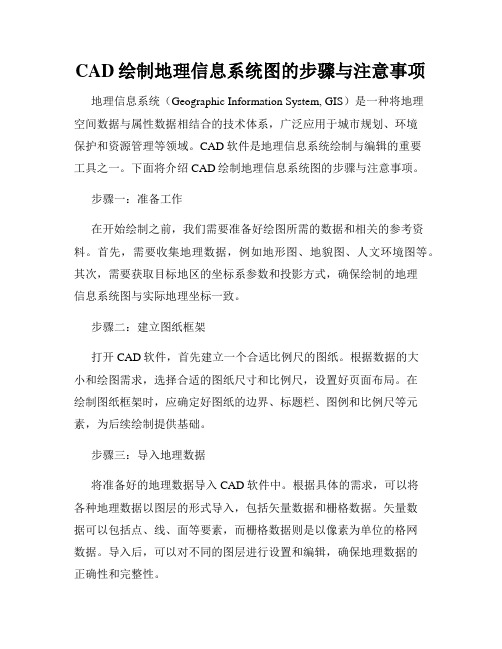
CAD绘制地理信息系统图的步骤与注意事项地理信息系统(Geographic Information System, GIS)是一种将地理空间数据与属性数据相结合的技术体系,广泛应用于城市规划、环境保护和资源管理等领域。
CAD软件是地理信息系统绘制与编辑的重要工具之一。
下面将介绍CAD绘制地理信息系统图的步骤与注意事项。
步骤一:准备工作在开始绘制之前,我们需要准备好绘图所需的数据和相关的参考资料。
首先,需要收集地理数据,例如地形图、地貌图、人文环境图等。
其次,需要获取目标地区的坐标系参数和投影方式,确保绘制的地理信息系统图与实际地理坐标一致。
步骤二:建立图纸框架打开CAD软件,首先建立一个合适比例尺的图纸。
根据数据的大小和绘图需求,选择合适的图纸尺寸和比例尺,设置好页面布局。
在绘制图纸框架时,应确定好图纸的边界、标题栏、图例和比例尺等元素,为后续绘制提供基础。
步骤三:导入地理数据将准备好的地理数据导入CAD软件中。
根据具体的需求,可以将各种地理数据以图层的形式导入,包括矢量数据和栅格数据。
矢量数据可以包括点、线、面等要素,而栅格数据则是以像素为单位的格网数据。
导入后,可以对不同的图层进行设置和编辑,确保地理数据的正确性和完整性。
步骤四:绘制地物要素根据导入的地理数据,可以开始绘制地物要素。
选择合适的绘制工具和编辑命令,在图纸上绘制各种地物要素,例如道路、河流、建筑物等。
在绘制时应保持准确性和规范性,尽量避免不必要的重叠和错位。
步骤五:标注与注记完成地物要素的绘制后,需要进行标注与注记。
选择合适的标注工具,标注重要的地理要素,例如道路名称、建筑物编号等。
同时,在图纸的适当位置添加注记说明,便于阅读和理解地理系统图的内容。
步骤六:配色与渲染根据需求,可对绘制完成的地理信息系统图进行配色和渲染处理。
选择合适的配色方案,使地图具有较好的可视性和效果。
同时,通过阴影、高程、色彩等手段,提升地图的表现力和呈现效果。
测绘技术中进行矢量化的操作方法
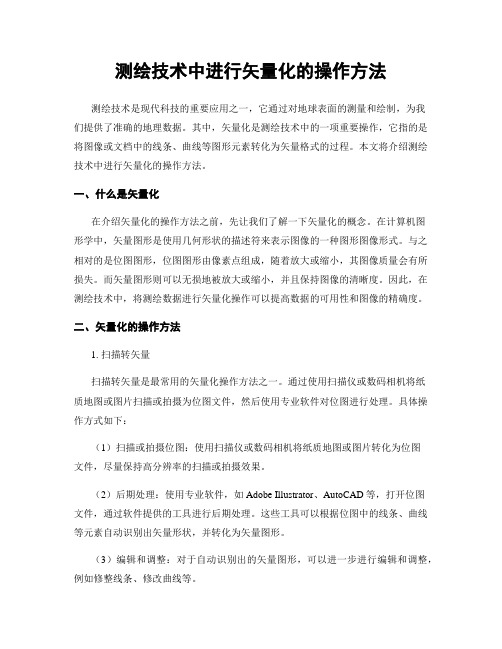
测绘技术中进行矢量化的操作方法测绘技术是现代科技的重要应用之一,它通过对地球表面的测量和绘制,为我们提供了准确的地理数据。
其中,矢量化是测绘技术中的一项重要操作,它指的是将图像或文档中的线条、曲线等图形元素转化为矢量格式的过程。
本文将介绍测绘技术中进行矢量化的操作方法。
一、什么是矢量化在介绍矢量化的操作方法之前,先让我们了解一下矢量化的概念。
在计算机图形学中,矢量图形是使用几何形状的描述符来表示图像的一种图形图像形式。
与之相对的是位图图形,位图图形由像素点组成,随着放大或缩小,其图像质量会有所损失。
而矢量图形则可以无损地被放大或缩小,并且保持图像的清晰度。
因此,在测绘技术中,将测绘数据进行矢量化操作可以提高数据的可用性和图像的精确度。
二、矢量化的操作方法1. 扫描转矢量扫描转矢量是最常用的矢量化操作方法之一。
通过使用扫描仪或数码相机将纸质地图或图片扫描或拍摄为位图文件,然后使用专业软件对位图进行处理。
具体操作方式如下:(1)扫描或拍摄位图:使用扫描仪或数码相机将纸质地图或图片转化为位图文件,尽量保持高分辨率的扫描或拍摄效果。
(2)后期处理:使用专业软件,如Adobe Illustrator、AutoCAD等,打开位图文件,通过软件提供的工具进行后期处理。
这些工具可以根据位图中的线条、曲线等元素自动识别出矢量形状,并转化为矢量图形。
(3)编辑和调整:对于自动识别出的矢量图形,可以进一步进行编辑和调整,例如修整线条、修改曲线等。
2. 数字化绘图数字化绘图是另一种常用的矢量化操作方法。
与扫描转矢量不同,数字化绘图是指直接将纸质地图或图片的线条和图形元素使用绘图设备进行绘制,然后将绘制的结果转化为矢量格式的过程。
具体操作方式如下:(1)准备绘图设备:选择合适的绘图设备,如绘图仪、绘图笔等。
这些设备可以将绘制的图形直接保存为矢量格式。
(2)绘制图形:根据纸质地图或图片上的线条和图形元素,使用绘图设备进行绘制。
用VB在AutoCAD上开发的地形图矢量化系统

带有微小断裂的曲线变为连续曲线, 但是右边的曲线依然为断裂曲线。
图8 图像膨胀前的断裂情况
图9 图像膨胀后的断裂情况
! ( % 定向与纠正 定制好图框后, 需要在 " 且图像的像素坐标与地图坐标系上的大地坐 # $ % & " ’ 上准确放样光栅图, 标须一一对应, 这就是定向与纠正的工作。在进行定向与纠正时, 须采集到9个图廓点的图像坐标。本
图! 系统功能模块
* 矢量化过程
* 9 ) 打开图像 利用 + 本系统的实验中准备了一幅比例尺为 ! , B 9 " 可以打开栅格图像文件, C ’ " "的) "= DE’ " 名为* = D, & " * ! & 9 , F : 的地形图扫描图像。 * 9 * 定制图框 定图框是正式开始矢量化工作的第一步。定图框的工作分为两个过程: )获得原图的图框信息, 原图信息包括比例尺、 图幅规格 ( 、 接图 ! ) "= DE’ "= D 或’ "= DE’ "= D) 表、 左下角坐标、 右上角坐标、 测量员名称、 检查员名称、 测图时间、 成图单位和图名, 见图& ; )插入图框, 这一步实际上是在当用+ 就可以直接根 & . / 0 1 2上完成的, ,连接上. / 0 1 2时,
图+ 房屋矢量图
图. 地物编辑
第"期
易辉伟等:用 0 1在 $ % & ’ ( $ ) 上开发的地形图矢量化系统
3 "
! 实验结果与讨论
如上节所示, 该系统基本能达到预计的效果, 减少了人工跟踪的工作量, 矢量线条居于底图线条的 中心位置, 能够保证线条的几何精度。系统已为点状地物和注记的自动识别划定识别区域, 可以在此基
利用AutoCAD进行地质图件矢量化
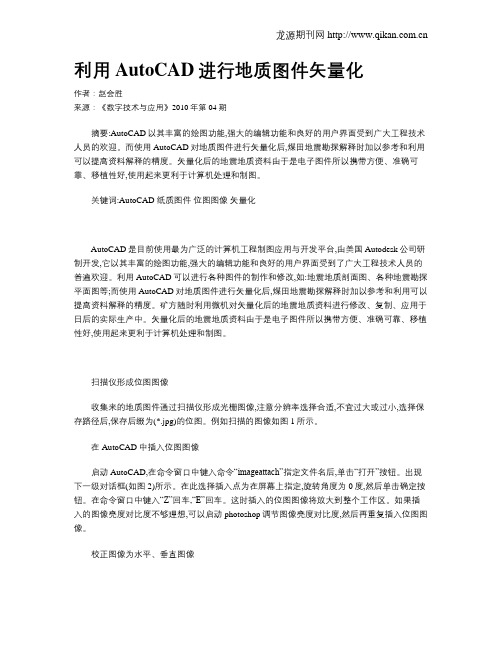
利用AutoCAD进行地质图件矢量化作者:赵会胜来源:《数字技术与应用》2010年第04期摘要:AutoCAD以其丰富的绘图功能,强大的编辑功能和良好的用户界面受到广大工程技术人员的欢迎。
而使用AutoCAD对地质图件进行矢量化后,煤田地震勘探解释时加以参考和利用可以提高资料解释的精度。
矢量化后的地震地质资料由于是电子图件所以携带方便、准确可靠、移植性好,使用起来更利于计算机处理和制图。
关键词:AutoCAD 纸质图件位图图像矢量化AutoCAD是目前使用最为广泛的计算机工程制图应用与开发平台,由美国Autodesk公司研制开发,它以其丰富的绘图功能,强大的编辑功能和良好的用户界面受到了广大工程技术人员的普遍欢迎。
利用AutoCAD可以进行各种图件的制作和修改,如:地震地质剖面图、各种地震勘探平面图等;而使用AutoCAD对地质图件进行矢量化后,煤田地震勘探解释时加以参考和利用可以提高资料解释的精度。
矿方随时利用微机对矢量化后的地震地质资料进行修改、复制、应用于日后的实际生产中。
矢量化后的地震地质资料由于是电子图件所以携带方便、准确可靠、移植性好,使用起来更利于计算机处理和制图。
扫描仪形成位图图像收集来的地质图件通过扫描仪形成光栅图像,注意分辨率选择合适,不宜过大或过小,选择保存路径后,保存后缀为(*.jpg)的位图。
例如扫描的图像如图1所示。
在AutoCAD中插入位图图像启动AutoCAD,在命令窗口中键入命令“imageattach”指定文件名后,单击“打开”按钮。
出现下一级对话框(如图2)所示。
在此选择插入点为在屏幕上指定,旋转角度为0度,然后单击确定按钮。
在命令窗口中键入“Z”回车,“E”回车。
这时插入的位图图像将放大到整个工作区。
如果插入的图像亮度对比度不够理想,可以启动photoshop调节图像亮度对比度,然后再重复插入位图图像。
校正图像为水平、垂直图像插入工作区的图像和图1是基本相似的。
数字化测图_10地形图矢量化

{数字化成图技术}
南京工业大学测绘学院
第十章 地形图矢量化
一、数字化仪矢量化 二、CASS扫描矢量化 三、R2V扫描矢量化
数字测图原理与方法(二)
一、数字化仪矢量化
❖CASS对地图(白纸图)矢量化的两种方法:
1、数字化仪法:
方法是使用数字化仪采用手扶跟踪法对原有纸质 图件进行数字化。
(7)自动多边形层生成功能
仅用一个命令即可全自动生成多边形层,封闭多 边形可以用R2V的线编辑器进行编辑、标注。
数字测图原理与、主要特点
(8)强大的栅格图像编辑功能
使用栅格图像编辑器可以轻易地编辑和修复栅格 图像点。图像编辑工具支持所有的图像格式,包 括1位黑白、灰度、8位以及24位彩色图像。栅格 点映射(Pixel mapping)功能可以容易地将某一 栅格点值映射到整个图像中的其他同值的栅格点 上,该功能可用来消除噪声点、清除图像背景或 用于融合颜色层。
数字测图原理与方法(二)
二、CASS扫描矢量化
❖其它功能(图像调整)
【工具】【光栅图像】【图像调整】 功能:控制所插入的光栅图象的亮度、对比
度和灰度。
数字测图原理与方法(二)
二、CASS扫描矢量化
❖其它功能(图像质量)
【工具】【光栅图像】【图像质量】 功能:在草图和高质量图像间改变图像的质量。 高质量显示速度较慢,草图显示速度较快。
数字测图原理与方法(二)
二、CASS扫描矢量化
❖矢量化
图像纠正结束后,先选择“坐标定位”定点 方式,然后利用右侧的屏幕菜单,选择相应 的地物符号逐个进行矢量化工作。
数字测图原理与方法(二)
二、CASS扫描矢量化
❖其它功能
mapgis67和CAD矢量化地形图步骤

mapgis67和CAD矢量化地形图步骤
步骤六:装入光栅文件 主菜单>输入编辑>矢量 化-装入光栅文件
为了提高图像显示和刷 新的速度,在装入图像 之前可以在主界面>镶嵌 配准>文件>数据输入对 话框中将tif文件转换为 msi文件。
图例版的作用:数据录入时,在输入另一类图元之前, 图例板可以直接提供该类图元的的固定参数,这 样就可以避免进入菜单重新修改此类图元的缺省参数, 从而提高了工作效率。
mapgis67和CAD矢量化地形图步骤
步骤九:线状地物矢量化
矢量化是把读入的栅格数据通过矢量跟踪,转换成矢量数据。 本系统可以直接处理TIFF格式的图像文件,也可接受经过 MAPGIS图象处理系统处理得到的内部格式文件
mapgis67和CAD矢量化地形图步骤
二、数字化中的物理坐标、用户坐标
地球坐标 经度、纬度
地图投影变换
用户 坐标
地图投影变换
地图坐标 直角坐标
数字化仪、 扫描仪坐标
物
理 坐
屏幕显示坐标
标
mapgis67和CAD矢量化地形图步骤
物理坐标-扫描图像坐标
图纸宽度 Ymax = 行数 = 分辨率
图纸长度 Xmax = 列数 = 分辨率
步骤八:建图例版
在左窗口空白区域点击鼠标右键,选“新建工 程图例”,在弹出的对话框中,选择“图例类型”, 输入“图例信息”(图例名称等)、根据提供的标准 输入“图例参数”(包括线型、颜色、图层号等), 点“插入”,在插入的内容上双击鼠标左键,在弹出 的对话框中可编辑“属性结构”,然后“确定”,保 存,命名为“××图例板”。
- 1、下载文档前请自行甄别文档内容的完整性,平台不提供额外的编辑、内容补充、找答案等附加服务。
- 2、"仅部分预览"的文档,不可在线预览部分如存在完整性等问题,可反馈申请退款(可完整预览的文档不适用该条件!)。
- 3、如文档侵犯您的权益,请联系客服反馈,我们会尽快为您处理(人工客服工作时间:9:00-18:30)。
在CAD中地形图矢量化
下面以AUTOCAD2000软件环境下的地形图矢量化经验介绍给大家,希望能抛砖引玉。
1、地形图扫描
扫描时注意要保持图件平整,扫描分辨率一般为72-120ppi,百分之百比例进行扫描。
如果图幅较大,可分块进行扫描,但必须保证要有重叠区,为日后的拼图留下余地。
2、地形图处理
对扫描后的图形文件进行处理,可在Photoshop中进行,如:调整图形的对比度、明暗等参数,以及对图形进行初始的矫正,裁剪掉多余部分,调整好方向。
最后保存为jpg格式或bmp格式的图形文件。
建议采用jpg格式,因为它的文件较小,而且对图片质量的影响不大。
3、矢量化图形
(1)地形图的展开
打开Autocad2000,点击“insert”菜单下的“Raster image…”选项,选择扫描好的地形图,在image对话框中有三个要我们设置的地方,分别是“insertion point”、“Scale”、“Rotation”,即“插入点”、“比例尺”、“旋转角度”。
去掉“插入点”和“比例”两个选项上的“√”,点“OK”确定。
这样,图片就按地形图件的尺寸插入到原点。
显示全图,画一直线,对照图上的坐标线,如果平行,则不用再矫正,否则还需调整。
调整后,选择其中的一个10厘米的格子,画一个矩形,矩形大小与格子相吻合。
用测距工具量出这个矩形的长和宽,我们这里假设矩形长为a,宽为b,原图比例尺为1:10000。
然后求出100/a和100/b的值,并假设这两个值为m、n。
选择矩形的一个角,从原地形图上记取得它的大地坐标。
将矩形与地形图建成一个块(注意,块的基点必须选择已取得坐标的那个点),并删除所有图形。
选择“insert”菜单下的“block”选项,在弹出的对话框中,“插入点”选项有三个变量,分别代表插入点的X坐标、Y坐标、Z 坐标;“比例尺”选项也有三个变量,分别代表X轴、Y轴、Z轴三个方向的缩放比例;“旋转角度”选项只有一个变量,即角度。
在“插入点”选项中我们填入已知点的坐标,在“比例尺”选项中我们填入m、n值,角度默认。
点击“OK”确定,地形图就展开了。
这时,你在地形图上任意移动鼠标,都将显示原图上对应点的大地坐标。
(2)地形图的描绘
地形图展点之后,接下来我们将进行繁重的苦力工作―描图。
描图的原则就是对照地形图上的地形线,选择polyline(多线段)进行描绘。
描绘过程中应注意是:管理好图层,一幅地形图如果层次分明,对我们以后的修改和维护都很方便;对多线段必须进行拟合,拟
合命令是PE。
(3)成图
在描绘好的地形图上加上图框、图例后,就完成了完整的矢量化的地形图的制作,想要输出任意比例尺的图件就很方便了。
4、其方法在AUTOCAD R14、AUTOCAD2002中依然有效。
